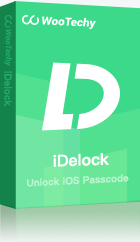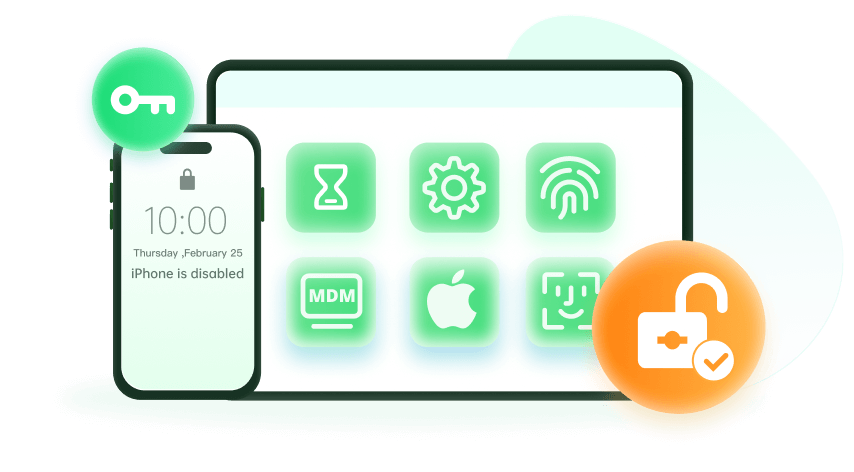Remarque : L’appareil ne peut être déverrouillé qu’avec l’autorisation de l’utilisateur.
 Question
Question
“J’ai un problème je ne peux plus déverrouiller mon iPhone SE il ne reconnaît plus mon empreinte et il me demande un code à 6chiffres au lieu de 4. Merci de m’aider!”
Apple s'efforce toujours d'améliorer les fonctions de sécurité de ses appareils. Dans iOS 9, Apple a introduit un code à 6 chiffres pour remplacer l'ancien code à 4 chiffres, ce qui améliore la sécurité des données en augmentant le nombre total de combinaisons possibles. Cependant, certaines personnes ont constaté que leur l'iPhone requiert toujours un code à 6 chiffres au lieu de 4 après une mise à jour/réinitialisation.
Ne vous inquiétez pas si vous êtes confronté à ce problème, car nous allons vous donner plusieurs solutions à ce problème. Poursuivez votre lecture.
- Solution 1 : Vous n'avez jamais défini de code ? Essayez le code par défaut
- Solution 2 : Redémarrage forcé de l'iPhone
-
Solution 3 : Déverrouiller/supprimer le code inconnu à 6 chiffres directement - WooTechy iDelock

- Solution 4 : Restaurer l'iPhone avec iTunes
- Solution 5 : Effacer l'iPhone via iCloud
- Comment passer d'un code à 6 chiffres à un code à 4 chiffres pour l'iPhone ?
- Conseils pour d'autres problèmes liés à la mise à jour d'iOS
- FAQ sur l'iPhone demandant un code de passe à 6 chiffres après une mise à jour
Solution 1 : Vous n'avez jamais défini de code ? Essayez le code par défaut
Si vous n'avez jamais défini de code sur votre appareil et que celui-ci vous demande un code à 6 chiffres, vous risquez d'être frustré. Cela se produit généralement lorsque vous mettez à jour la version d'iOS. Dans ce cas, vous pouvez essayer les codes d'accès par défaut.
Vous pouvez saisir 123456 ou 000000. Il s'agit des combinaisons par défaut qui pourraient fonctionner dans votre cas. Gardez à l'esprit que vous ne devez essayer ces codes qu'une seule fois pour éviter que votre appareil ne soit désactivé. Si le code fonctionne, vous devez le modifier ou le supprimer.
Solution 2 : Redémarrage forcé de l'iPhone
Si votre iPhone requiert un code à 6 chiffres après une mise à jour, vous pouvez essayer de réinitialiser l'iPhone par la force pour contourner l'exigence du code de l'iPhone. Cette méthode diffère d'un simple redémarrage car elle implique l'arrêt et le rechargement du micrologiciel iOS. Si le micrologiciel de votre iPhone est corrompu, cette méthode peut ne pas fonctionner. Si ce n'est pas le cas, voici la marche à suivre pour réinitialiser un iPhone :
Pour les nouveaux modèles d'iPhone (iPhone 8 et plus) :
Étape 1: Appuyez sur la touche haut du volume, puis appuyez rapidement sur la touche bas du volume.
Étape 2: Appuyez sur le bouton latéral et maintenez-le enfoncé jusqu'à ce que le curseur "Arrêt" apparaisse.
Étape 3: Faites glisser le curseur pour éteindre l'appareil et attendez qu'il s'éteigne complètement.
Étape 4: Appuyez à nouveau sur le bouton latéral et maintenez-le enfoncé jusqu'à ce que le logo Apple apparaisse pour redémarrer l'appareil.
Pour les anciens modèles d'iPhone (iPhone 7 et antérieurs) :
Étape 1: Appuyez et maintenez simultanément le bouton latéral/alimentation et le bouton d'accueil (diminution du volume pour l'iPhone 7).
Étape 2: Maintenez les deux boutons enfoncés, même lorsque le curseur d'arrêt apparaît.
Étape 3: Relâchez les boutons uniquement lorsque le logo Apple apparaît à l'écran pour redémarrer l'appareil.
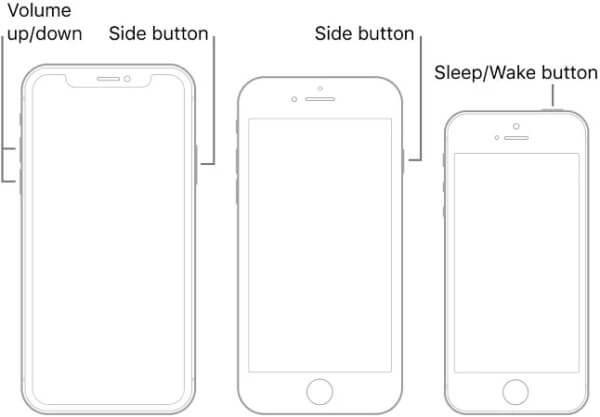
Solution 3: Unlock/Remove the Unknown 6-Digit Passcode Directly - WooTechy iDelock
La mise à jour de votre iPhone n'est pas la seule cause de ce problème de code d'accès, une réinitialisation d'usine peut également être à l'origine de ce problème. De nombreux utilisateurs d'Apple se plaignent que leur iPhone de sauvegarde leur demande un code d'accès à 6 chiffres après une réinitialisation d'usine, qu'ils sont incapables de fournir.
Si vous rencontrez le même problème et que vous souhaitez supprimer ce code à 6 chiffres que vous n'avez jamais défini, un autre moyen rapide et efficace de résoudre ce problème est d'utiliser WooTechy iDelock pour le supprimer complètement.
Raisons de choisir iDelock
- iDelock peut supprimer le mot de passe de l'écran, le mot de passe de l'Apple ID, le mot de passe de l'heure d'écran et le verrouillage MDM en quelques minutes.
- iDelock fonctionne dans différents scénarios lorsque vous êtes bloqué sur votre iPhone, tels que l'indisponibilité de l'iPhone, le verrouillage de sécurité de l'iPhone, la désactivation de l'iPhone. Même si votre iPhone ne répond pas, iDelock peut supprimer le code d'accès pour vous.
- iDelock est un outil très simple qui peut vous aider à déverrouiller votre appareil tout seul.
- iDelock a le taux de réussite le plus élevé parmi tous ses concurrents.
- iDelock est compatible avec toutes les versions d'iOS, y compris la dernière version iOS 16/17. Vous pouvez également vérifier la compatibilité de l'appareil en utilisant la version gratuite.
Comment utiliser iDelock pour supprimer le code si l'iPhone demande un code à 6 chiffres ?
Étape 1: Ouvrez iDelock sur votre ordinateur. Vous aurez 4 options. Cliquez sur Déverrouiller le code de l'écran.
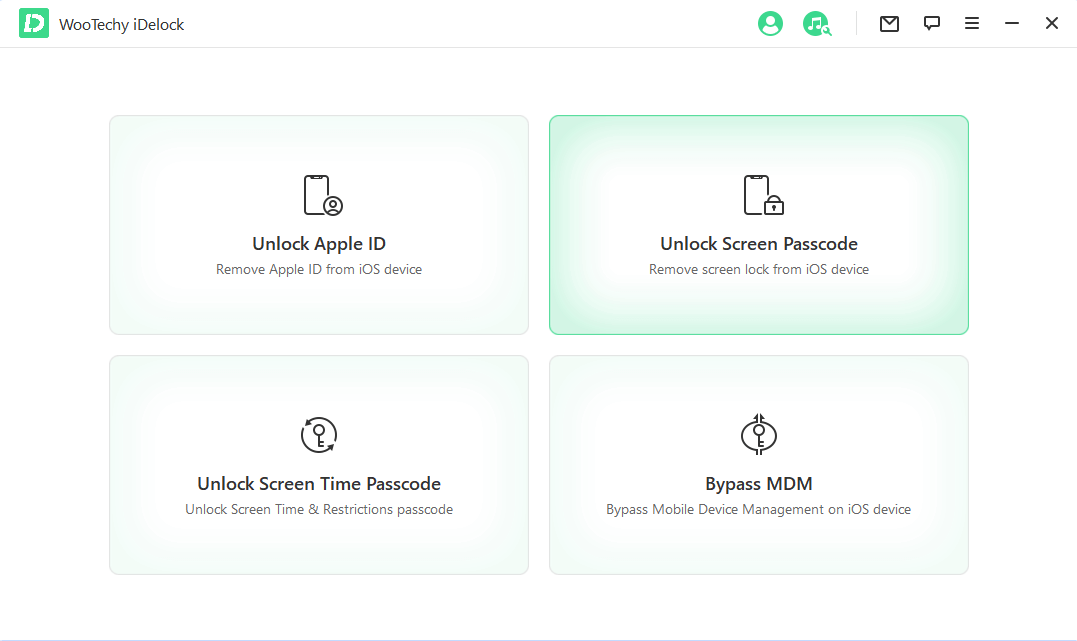
Étape 2: Connectez maintenant votre appareil à l'ordinateur via un câble USB. À partir de cette étape, vous devez vous assurer que l'appareil reste connecté à l'ordinateur. Cliquez ensuite sur Suivant.
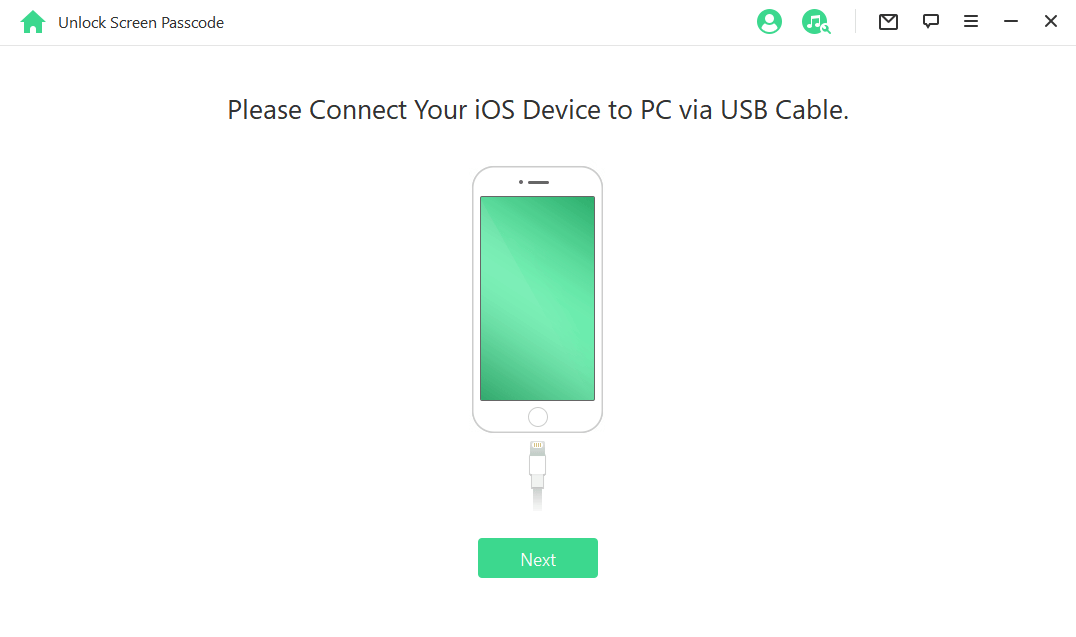
Étape 3: Si votre appareil n'est pas reconnu, vérifiez votre câble USB. Si le câble est parfait, mettez votre appareil en mode DFU/Recovery en suivant les instructions données sur iDelock.
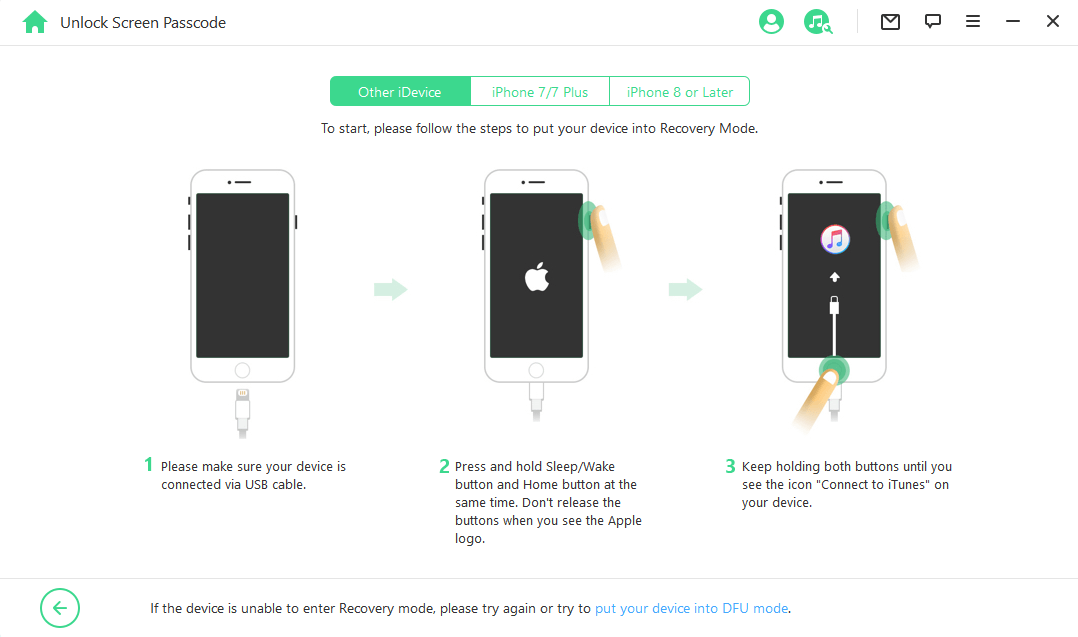
Étape 4: Vous verrez l'écran de téléchargement du firmware. Sélectionnez la version d'iOS et cliquez sur Télécharger. Le fichier sera téléchargé automatiquement. Si le téléchargement ne démarre pas, cliquez sur Copier et téléchargez le micrologiciel à l'aide d'un navigateur. Ensuite, cliquez sur Sélectionner pour ouvrir le fichier.
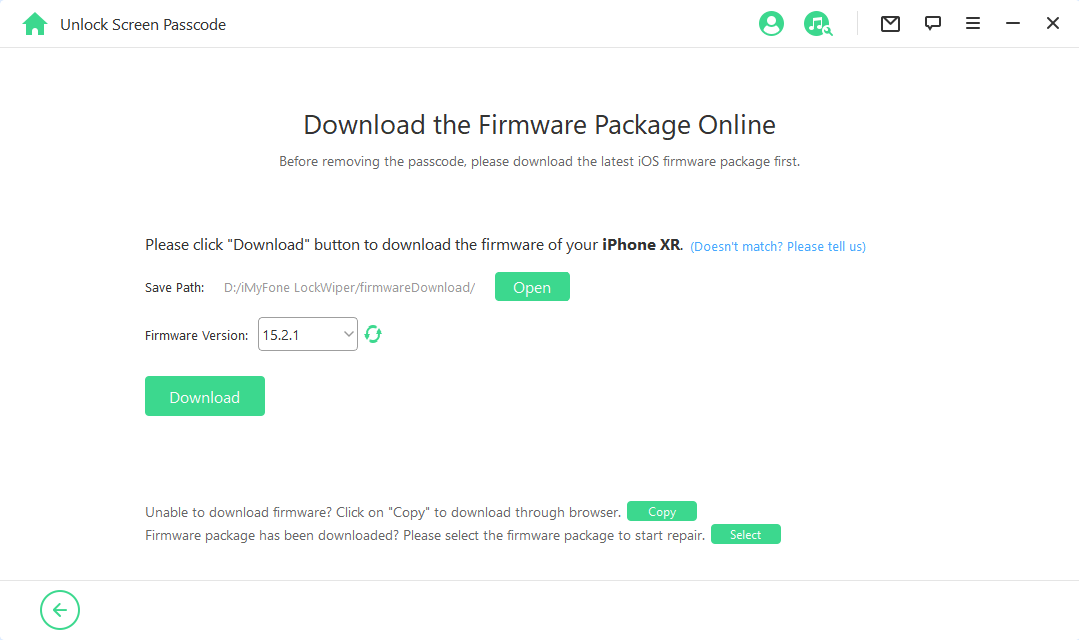
Étape 5: Maintenant, iDelock est prêt à contourner le code. Cliquez sur Déverrouiller. Vous verrez une boîte de confirmation. Saisissez 000000 pour confirmer votre action.
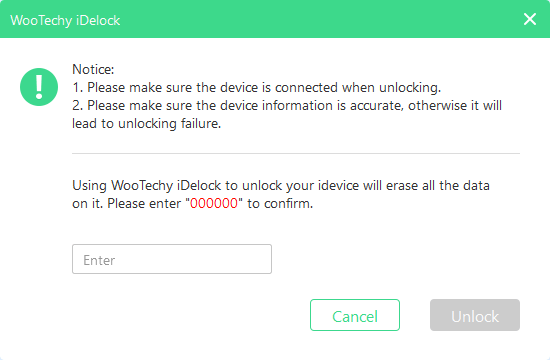
Étape 6: Le code sera contourné en quelques minutes. Vous pouvez ensuite configurer l'appareil.
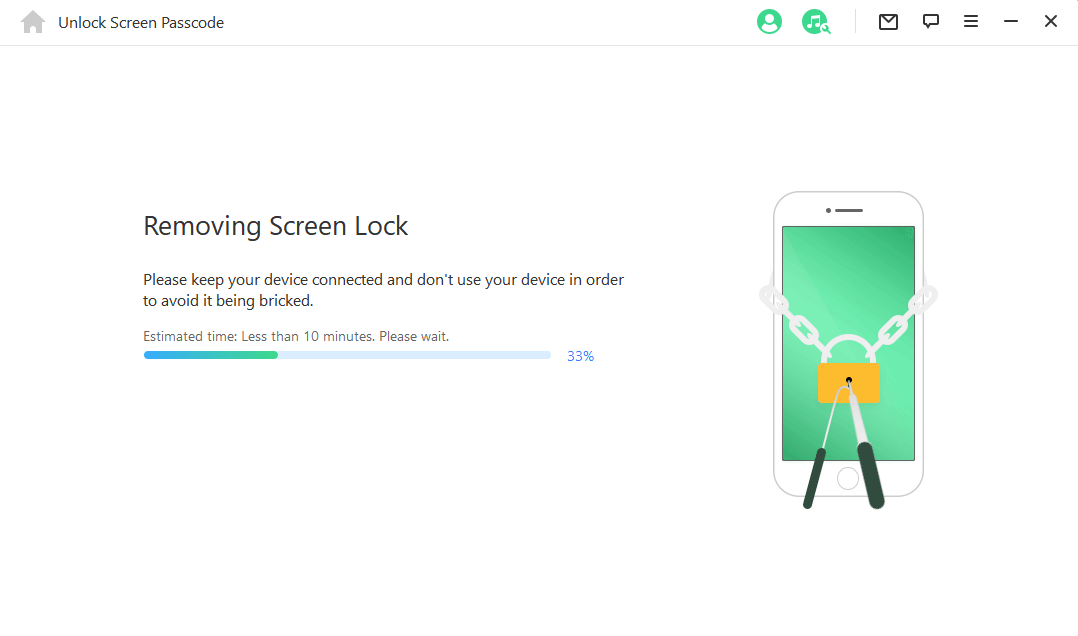
FAQ sur l'utilisation d'iDelock :
Comment puis-je savoir si mon appareil est pris en charge ou non ?
Téléchargez la version d'essai gratuite d'iDelock sur votre ordinateur. Connectez votre appareil et cliquez sur Déverrouiller le code de l'écran. Cliquez sur Démarrer. Si votre appareil n'est pas pris en charge, vous verrez apparaître le message Votre appareil n'est pas pris en charge.
Mes données seront-elles supprimées ?
Oui, votre iPhone sera réinitialisé si vous utilisez iDelock pour déverrouiller le code de l'écran, et la version d'iOS sera mise à jour.
iDelock est-il sûr ?
iDelock est 100 % sûr. WooTechy compte plus de 2 millions de clients, et iDelock est son outil de référence. Il supprimera le code de l'iPhone en toute sécurité, et vous pourrez à nouveau utiliser votre appareil.
Solution 4 : Restaurer l'iPhone avec iTunes
La restauration de l'iPhone via iTunes est la méthode officielle pour supprimer le code à l'écran. Cependant, elle ne fonctionne pas sur tous les appareils. Il peut y avoir une erreur ou un problème. De plus, il y a des conditions préalables à remplir.
Conditions préalables :
- iTunes doit être à jour.
- Votre appareil doit avoir été synchronisé avec iTunes auparavant, ou vous devez mettre votre appareil en mode de récupération.
Étapes à suivre pour utiliser iTunes afin de supprimer le code
Étape 1: Ouvrez iTunes sur votre ordinateur. Mettez-le à jour avec la dernière version.
Étape 2: Connectez l'appareil à l'ordinateur. Ouvrez iTunes. Si votre appareil est détecté normalement, vous pouvez voir une icône d'appareil dans le coin supérieur gauche. Cliquez dessus et choisissez Restaurer l'iPhone dans l'interface suivante.
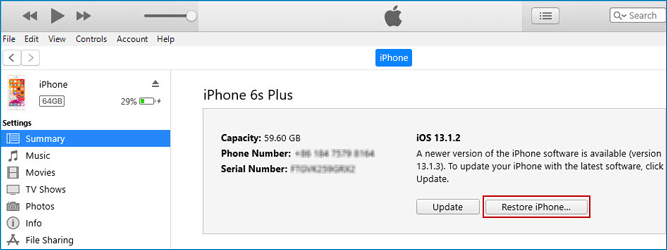
Étape 3: Si votre appareil n'est pas détecté, vous devez mettre votre iPhone en mode de récupération. Suivez les instructions ci-dessous pour le faire.
- Pour l'iPhone 8 ou les modèles ultérieurs : Appuyez et relâchez le bouton d'augmentation du volume, puis le bouton de réduction du volume. Enfin, appuyez sur le bouton latéral et maintenez-le enfoncé jusqu'à ce que l'écran du mode de récupération s'affiche.
- Pour l'iPhone 7/7 Plus : Appuyez sur les boutons de réduction du volume et de côté et maintenez-les enfoncés simultanément. Ne les relâchez pas avant d'avoir vu l'écran du mode de récupération.
- Pour l'iPhone 6 ou les versions antérieures : Appuyez sur les boutons Principal et Latéral et maintenez-les enfoncés en même temps. Relâchez-les lorsque l'écran du mode de récupération s'affiche.
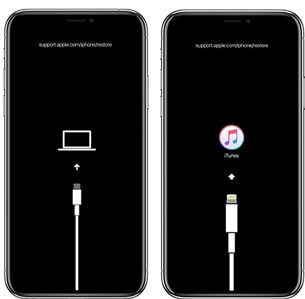
Étape 4: Une fenêtre contextuelle s'affiche alors. Cliquez sur Restaurer. Ensuite, suivez les instructions à l'écran pour terminer le processus.
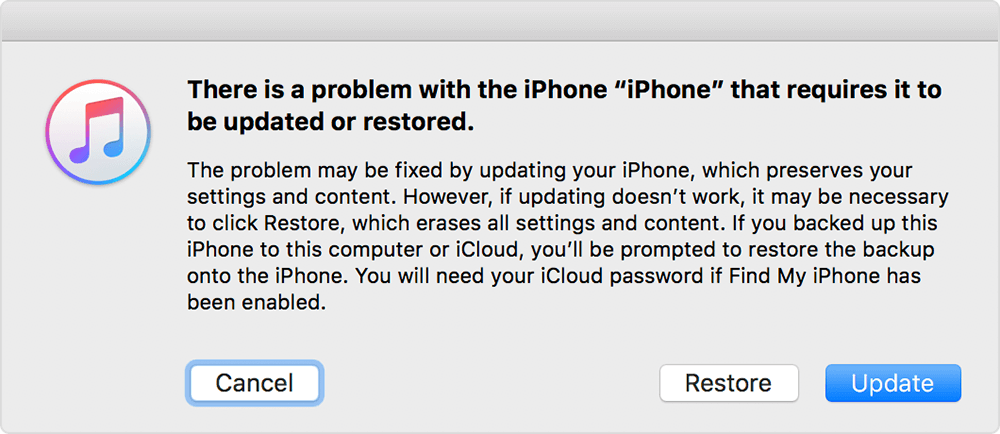
Solution 5 : Effacer l'iPhone via iCloud
iCloud permet d'effacer l'iPhone ou l'iPad à distance. Il s'agit d'un moyen simple et rapide de se débarrasser du code. Cette méthode nécessite également quelques conditions préalables. Vous pouvez utiliser cette méthode sur votre ordinateur ou sur tout autre appareil mobile.
Conditions préalables :
- 1. Vous devez disposer d'un identifiant Apple et d'un mot de passe pour vous connecter à votre compte.
- 2. Trouver mon iPhone doit être activé sur l'appareil.
Étapes pour effacer l'iPhone à l'aide d'iCloud
Étape 1: Ouvrez n'importe quel navigateur sur votre ordinateur ou votre téléphone portable. Rendez-vous sur iCloud.com.
Étape 2: Connectez-vous à votre compte en entrant vos identifiants.
Étape 3: Sur l'écran suivant, choisissez Localiser mon iPhone > Tous les appareils. Vous verrez la liste des appareils enregistrés avec votre identifiant.
Étape 4: Cliquez sur l'appareil que vous souhaitez effacer et sélectionnez l'option Effacer l'iPhone. Vous devez saisir à nouveau les informations d'identification sur l'appareil pour confirmer l'effacement.
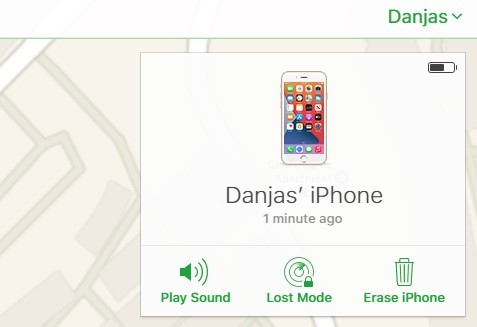
Ensuite, vous devez attendre quelques minutes, et votre appareil sera effacé. Après cela, vous pouvez configurer votre iPhone comme s'il s'agissait d'un nouvel appareil.
Comment passer d'un code à 6 chiffres à un code à 4 chiffres pour l'iPhone ?
Si vous utilisez iOS 14.5 ou une version ultérieure, vous pouvez suivre les étapes suivantes pour changer le code de l'iPhone d'un code à 6 chiffres à un code à 4 chiffres :
Étape 1: Ouvrez l'application Réglages sur votre iPhone.
Étape 2: Faites défiler vers le bas et appuyez sur " Face ID et code " ou " Touch ID et code " en fonction de votre appareil.
Étape 3: Saisissez votre code actuel à 6 chiffres.
Étape 4: Faites défiler vers le bas jusqu'à " Changer le code " et tapez dessus.
Étape 5: Saisissez à nouveau votre code actuel.
Étape 6: Lorsque vous êtes invité à saisir un nouveau code, tapez sur "Options du code".
Étape 7: Sélectionnez "Code à 4 chiffres." dans la liste des options.
Étape 8: Saisissez votre nouveau code à 4 chiffres.
Étape 9: Saisissez à nouveau votre nouveau code de passe à 4 chiffres pour confirmer.
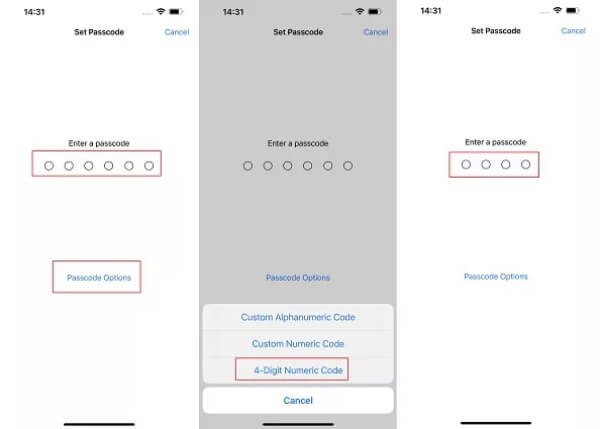
Le code de votre iPhone est passé d'un code à 6 chiffres à un code à 4 chiffres. Il est important de noter qu'un code à 4 chiffres est moins sûr qu'un code à 6 chiffres, alors assurez-vous de choisir un code qui n'est pas facile à deviner. Par ailleurs, si vous souhaitez modifier le code de passe de l'iPhone de 4 à 6 chiffres, il vous suffit de suivre les mêmes instructions que ci-dessus.
Conseils pour d'autres problèmes liés à la mise à jour d'iOS
Déconnexion Wi-Fi
Ce problème a été remarqué par de nombreux utilisateurs lorsqu'ils ont mis à jour la version de leur système vers iOS 16/17. Lors de l'utilisation de l'appareil, le Wi-Fi est déconnecté automatiquement. La connexion tombe également sur l'écran de verrouillage et en mode veille.
Ce problème a été corrigé dans les versions ultérieures d'iOS. Si vous êtes confronté à ce problème, il vous suffit de remettre votre appareil à jour.
L'iPhone reste bloqué sur l'écran de mise à jour
Cela vous arrive lorsque vous essayez de mettre à jour votre appareil vers iOS 16/17. De nombreuses personnes ont rencontré ce problème. Si c'est le cas avec votre appareil, vous devez le redémarrer de force. Si cela fonctionne bien, il n'y a pas lieu de s'inquiéter. Dans le cas contraire, vous devez restaurer votre appareil à l'aide d'iTunes. Vous pouvez également utiliser iDelock si iTunes ne fonctionne pas dans votre cas.
Boucle de redémarrage
Certaines personnes ont remarqué que leur téléphone redémarre sans cesse après la mise à jour vers iOS 16/17. Il entre dans la boucle de redémarrage qui ne se termine pas, et votre appareil redémarre encore et encore. Il est préférable de forcer le redémarrage de l'iPhone, mais si cela ne fonctionne pas, vous devez restaurer l'appareil via iTunes.
L'iPhone reste bloqué sur le logo Apple
Si l'appareil reste bloqué sur le logo Apple après la mise à jour, vous devez le restaurer. Dans ce cas également, vous pouvez utiliser iTunes ou iDelock.
FAQ sur l'iPhone demandant un code de passe à 6 chiffres après une mise à jour
Q1. Pourquoi mon iPhone demande-t-il un code après une mise à jour ?
Votre iPhone peut demander un code après une mise à jour pour des raisons de sécurité. Les mises à jour peuvent parfois réinitialiser certains paramètres, y compris le code, afin de garantir la sécurité de l'appareil.
Q2. Pourquoi le code de mon iPhone est-il passé de 4 à 6 chiffres ?
Il se peut que le code de votre iPhone soit passé de 4 à 6 chiffres en raison d'une mise à jour d'iOS ou d'une fonction de sécurité. Certaines mises à jour d'iOS requièrent un code plus sûr, c'est-à-dire un code à 6 chiffres.
De plus, si vous avez récemment activé Touch ID ou Face ID, le code passe automatiquement à un code à 6 chiffres pour plus de sécurité.
Q3. Pourquoi mon iPhone ne reconnaît-il pas mon code ?
Il est possible que votre iPhone ne reconnaisse pas votre code pour diverses raisons. Cela peut être dû à la saisie d'un code erroné à plusieurs reprises, à un problème logiciel, à un problème matériel ou à un code oublié.
Conclusion
Si votre iPhone continue à vous demander un code à 6 chiffres après avoir mis à jour les versions d'iOS, vous pouvez utiliser l'une des méthodes ci-dessus pour vous débarrasser du problème. Toutes les méthodes fonctionnent bien et ont des conditions préalables, des caractéristiques, des avantages et des inconvénients distincts. Parmi elles, nous recommandons WooTechy iDelock parce qu'il a tout ce dont vous avez besoin.
Vous serez en mesure de déverrouiller votre appareil par vous-même. Cela ne prendra que quelques minutes et votre code sera définitivement supprimé. Téléchargez-le et essayez-le !